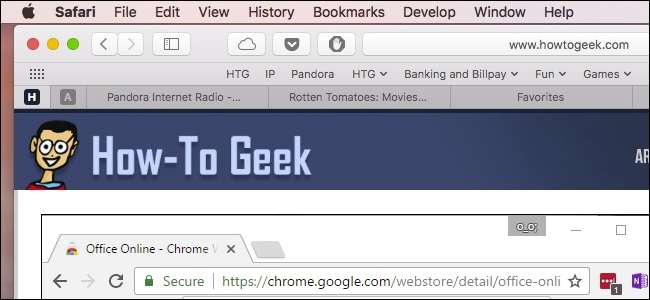
Välilehdet, upeat välilehdet! Jokaisella verkkoselaimella on nyt ne, myös Applen Safari . Välilehdet ovat olleet osa Safaria alusta alkaen, mutta niissä on paljon enemmän kuin olet ehkä huomannut. Opastetaan sinut läpi ja näytetään kaikki tarvitsemasi tiedot, jotta voit tulla Safari-välilehden päälliköksi.
Välilehtien avaaminen, kiinnittäminen ja sulkeminen
LIITTYVÄT: Täydellinen opas välilehtien hallitsemiseksi Google Chromessa
Safari-välilehden perusteet on melko helppo ymmärtää ja muistuttavat Google Chromea monin tavoin .
Luo uusi välilehti napsauttamalla välilehtipalkin oikeassa reunassa olevaa pikku + -merkkiä tai painamalla näppäimistön Komento + T-näppäintä.
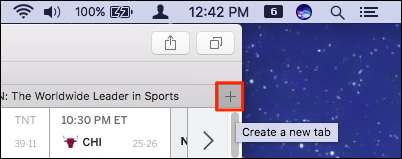
Sulje välilehti napsauttamalla välilehden vasemmalla puolella olevaa X-näppäintä tai käyttämällä pikanäppäintä Command + W.
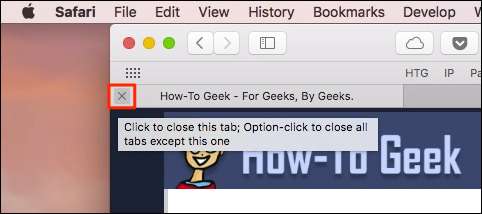
Näyttää tarpeeksi helpolta, mutta voit tehdä niin paljon enemmän.
Kun sinulla on useampi kuin yksi välilehti auki, järjestä ne vetämällä välilehtipalkkia pitkin tai avaa se välilehdellä Safari-ikkunasta.

Jos haluat yhdistää erilliset ikkunat yhdeksi, napsauta Ikkuna-valikkoa ja sitten "Yhdistä kaikki Windows".
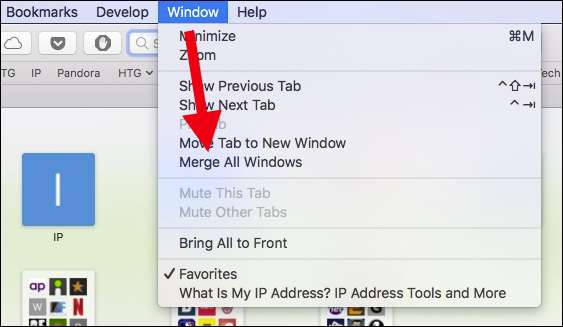
Napsauta hiiren kakkospainikkeella mitä tahansa välilehteä ja huomaa vaihtoehdot. Paljon ei ole, mutta ne ovat tärkeitä. Voit sulkea aktiivisen välilehden tai siirtää aktiivisen välilehden uuteen ikkunaan, ikään kuin olisit vetänyt sen pois välilehtipalkista.
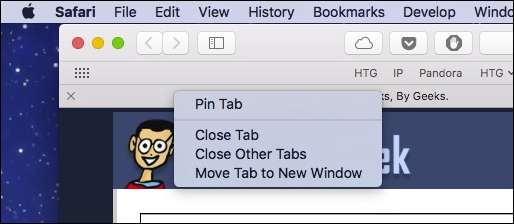
Jos sinulla on joukko avoimia välilehtiä etkä halua sulkea kutakin erikseen, napsauta hiiren kakkospainikkeella ja valitse Sulje muut välilehdet. Jos suljet vahingossa välilehden, jonka haluat säilyttää, voit tuoda sen takaisin painamalla näppäimistön Komento + Vaihto + T-näppäintä. (Voit tehdä tämän myös painamalla Komento + Z, kuten "kumottaisit" edellisen toiminnon, vaikka tämä onkin hieman rajoitetumpi.)

Kun puhutaan avoimista välilehdistä, näet kaikki omat järjestyksessä kätevässä ruudukossa napsauttamalla Näytä kaikki välilehdet -painiketta oikeassa yläkulmassa tai painamalla Komento + Vaihto + \ näppäimistöllä.
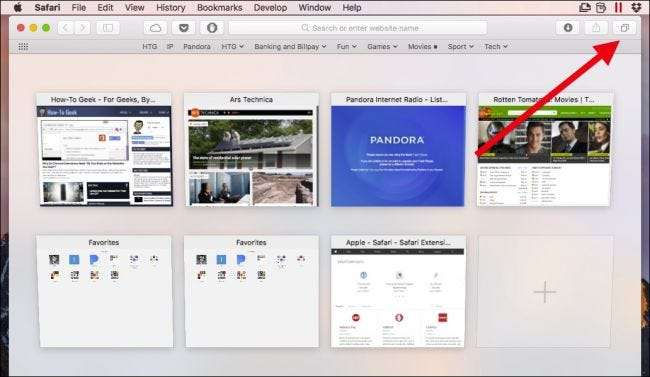
Napsauttamalla välilehteä hiiren kakkospainikkeella voit myös kiinnittää välilehtiä. Kun kiinnität välilehtiä, se luo pienempiä, jotka jatkuvat välilehtipalkin vasemmalla puolella.
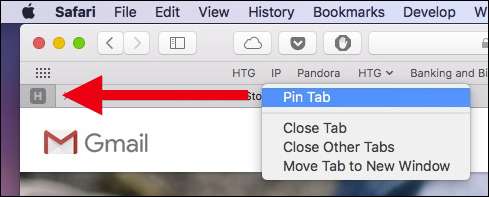
Kiinnitetyt välilehdet pysyvät siellä, vaikka suljet ja avaat Safarin uudelleen, ellet sulje tai vapauta välilehtiä erikseen. Tämä on hyvä pitää koko ajan käyttämäsi välilehdet auki, kuten sähköposti tai How-To Geek.
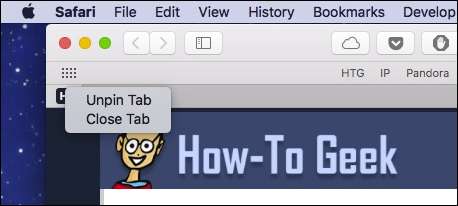
Mykistää meluisa välilehti napsauttamalla välilehden kaiutinkuvaketta. Mykistä kaikki välilehdet napsauttamalla sijaintipalkin sinistä kaiutinkuvaketta.

Safarilla on muutama muu välilehti temppuja hihassaan. Napsauta hiiren kakkospainikkeella mitä tahansa kirjanmerkkikansiota ja valitse "Avaa uudessa välilehdessä" avataksesi kaiken siinä kansiossa. Jos valitset “Korvaa välilehdet automaattisesti”, joka kerta kun napsautat kyseistä kansiota, kaikki sen sisällä avautuvat välilehtipalkissa.
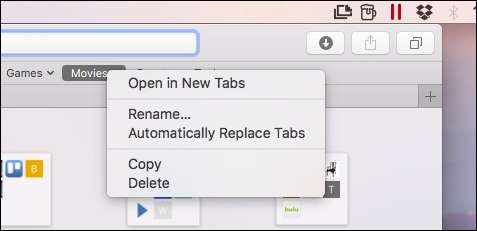
Voit kertoa, milloin tämä vaihtoehto on valittu, koska kansion nimen vieressä näkyy pieni neliö.
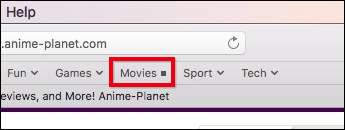
Voit palauttaa kansion normaaliin toimintaan napsauttamalla sitä hiiren kakkospainikkeella ja poistamalla valinnan.
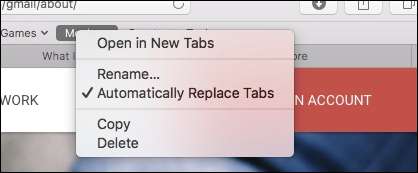
Lopuksi, jos haluat piilottaa välilehtipalkin väliaikaisesti, napsauta Näytä-valikkoa ja valitse sitten Piilota välilehtipalkki.

Sarkainpalkki pysyy piilossa, kunnes luot uuden välilehden, minkä jälkeen se on piilotettava uudelleen Näytä-valikosta.
Välilehtiin liittyvät pikanäppäimet, jotka sinun pitäisi tietää
Safarissa on muutama kätevä pikanäppäin - joista osa on jo katettu - välilehtien selaamiseen ja käsittelyyn. Tässä on kätevä luettelo:
- Avaa uusi välilehti : Komento + T.
- Sulje välilehti : Komento + W
- Siirry seuraavaan välilehteen : Control + sarkain tai komento + vaihto +]
- Siirry edelliseen välilehteen : Control + Vaihto + Sarkain tai Komento + Vaihto + [
- Näytä kaikki välilehdet : Komento + vaihto + \
- Avaa verkkosivusto uudella välilehdellä: Komento + Napsauta linkkiä tai kirjanmerkkiä tai Komento + Palaa älykäs hakukenttä
- Avaa verkkosivusto uudella välilehdellä ja tee siitä aktiivinen : Komento + Vaihto + Napsauta linkkiä
- Avaa verkkosivusto uudessa ikkunassa : Komento + Optio + Napsauta linkkiä
- Avaa verkkosivusto uudessa ikkunassa ja tee se aktiiviseksi : Komento + Optio + Vaihto + Napsauta linkkiä
- Valitse yksi yhdeksästä ensimmäisestä välilehdestä : Komento + 1 - Komento + 9
- Sulje kaikki välilehdet paitsi yksi : Vaihtoehto + napsauta sulje (X) -painiketta välilehdessä, jonka haluat pitää auki
- Avaa viimeiset välilehdet tai ikkunat uudelleen) : Komento + vaihto + T.
Kuinka valita, mikä näkyy, kun Safari käynnistää tai avaa uuden välilehden
Jos haluat muuttaa Safari-välilehden käyttäytymistä, avaa asetukset Safari-valikosta tai paina Komento S näppäimistöllä.
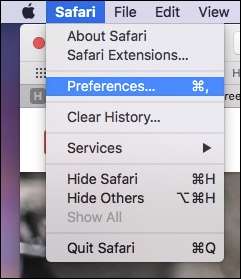
Yleisissä asetuksissa voit määrittää Safarin avaamaan uusia välilehtiä Suosikit-sivullesi, Suosituimmat sivustot, Kotisivullesi, tyhjälle sivulle tai samalle sivulle - jos esimerkiksi How-To Geek on auki, uudet välilehdet avautuvat How-To Geek.
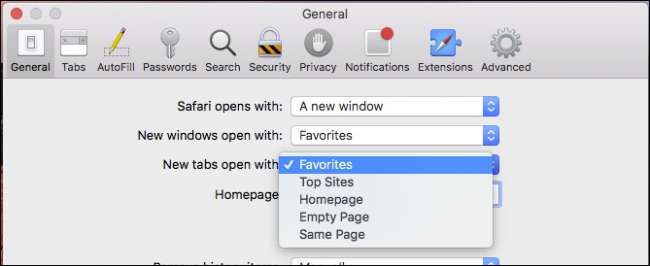
Välilehti-asetuksissa voit valita, kun uudet sivut avautuvat välilehdissä ikkunoiden sijaan:
- Ei koskaan : Jos linkin on tarkoitus avautua uudessa ikkunassa, se avautuu uudessa ikkunassa.
- Automaattisesti : linkit, jotka on tarkoitus avata uusissa ikkunoissa, avautuvat sen sijaan uusissa välilehdissä.
- Aina : linkit, jotka on tarkoitus avata uusissa ikkunoissa, jopa ne, jotka on koodattu avaamaan omissa erillisissä, erityisesti muotoilluissa ikkunoissaan, avautuvat sen sijaan välilehdissä.
Tämän alapuolella on vaihtoehtoja uuden välilehden käyttäytymisen muuttamiseksi:
- Ota käyttöön tai poista käytöstä Komento + Napsauta avataksesi linkit uudelle välilehdelle.
- Jos napsautat linkkiä ja se avaa uuden ikkunan tai välilehden, se aktivoituu (yleensä ne avautuvat taustalla).
- Ota komento + 1 käyttöön tai poista se käytöstä komennon + 9 välilehden vaihdon kautta.
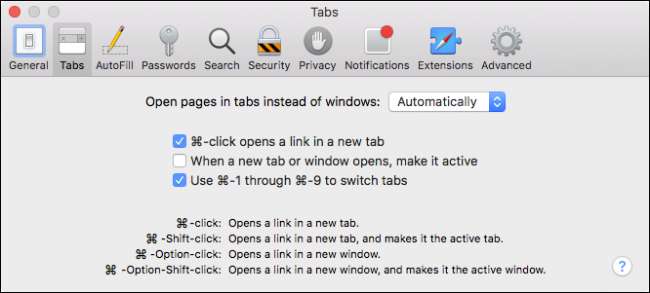
Komennon + napsautuksen poistaminen käytöstä poistaa myös kaikki muut siihen liittyvät pikakuvakkeet ja niiden muokkaajat, jotka on kuvattu välilehtien asetusten alaosassa.
Ota kaikki irti välilehdistäsi laajennuksilla
Vaikka Safarin välilehdet ovat jo melko valmiita, ne voisivat aina tehdä enemmän, minkä vuoksi haluat ehkä tutustu eräisiin välilehden laajennuksiin .
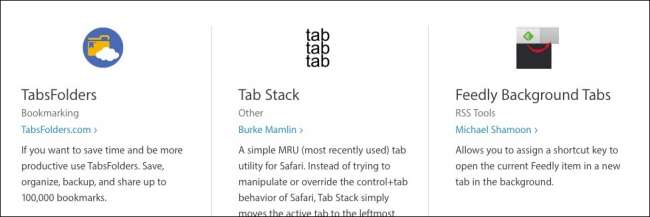
Kohteeseen on välilehden laajennuksia Tallenna koko välilehtiistunto , lisää emoji suosikki välilehden otsikkoosi ja parempi tapa seuraa äskettäin suljettuja välilehtiä , plus monia muita. Todennäköisesti saatat löytää jotain todella hyödyllistä.
Kuten näette, Safarissa on paljon enemmän välilehtiä kuin mitä ensi silmäyksellä löydät. Ne on todella helppo oppia, ja muutaman pikanäppäimen muistaminen voi tehdä lyhyitä toistuvia tehtäviä. Nyt olet matkalla kohti Safari-välilehden päälliköä!







